ABONNIEREN SIE AUF YOUTUBE
Wenn wir in Windows-Umgebungen arbeiten, ist es normal, dass wir Dateien und Ordner in unterschiedlichen Pfaden oder Laufwerken hosten. Wir tun dies, um unsere Arbeit zu organisieren, aber es kann vorkommen, dass wir den Pfad einer zu öffnenden Datei kennen müssen Es und wir erinnern uns nicht, wo es gespeichert wurde. Um dieses Problem zu lösen, bietet uns Windows 11, 10 auch eine sehr einfache Methode zum Suchen und Öffnen von Dateien und zwar über die CMD-Konsole.
In diesem Fall verwenden wir den Befehl dir. Dies ist ein Befehl, der eine Liste der Dateien und Unterverzeichnisse eines bestimmten Verzeichnisses generiert. Ideal ist es, die Struktur und den Inhalt anzuzeigen. Wenn wir diesen Befehl ausführen, finden wir Details wie:
- Die Datenträgerbezeichnung und die Seriennummer des Datenträgers.
- Die Liste der Verzeichnisse und Dateien auf der ausgewählten Festplatte.
- Name, Datum und Uhrzeit der letzten Änderung usw.
Nun zeigt Ihnen TechnoWikis, wie Sie diesen Befehl in Windows verwenden, um eine Datei zu finden und zu öffnen.
So öffnen Sie Dateien in Windows mit CMD
Als Erstes öffnen Sie CMD über das Suchfeld:
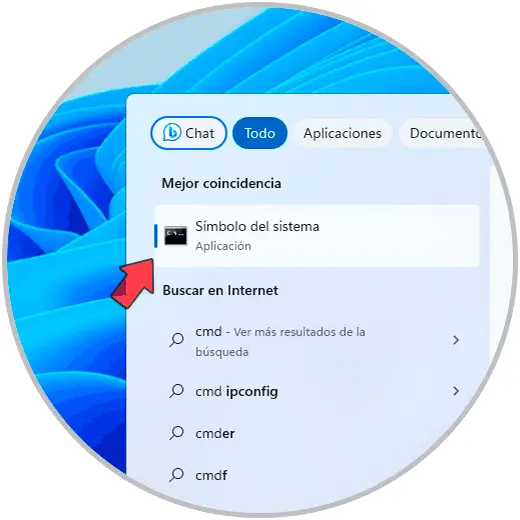
Nun führen wir in der Konsole die folgende Syntax aus:
dir „name*“ /s
Wenn wir die Eingabetaste drücken, beginnt die Suche nach den zugehörigen Ergebnissen:
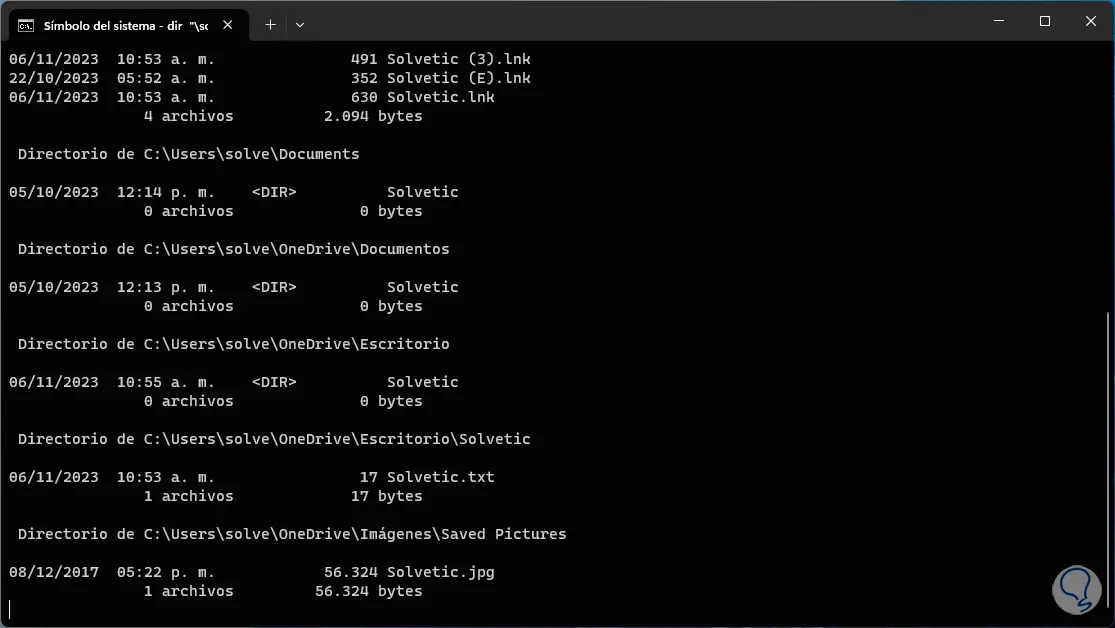
Dort müssen wir den Pfad berücksichtigen, in dem sich die Datei mit dem von uns angegebenen Namen befindet. Mit dem Befehl „cd“ gehen wir nun zu diesem Pfad und listen den Inhalt mit „dir“ auf.
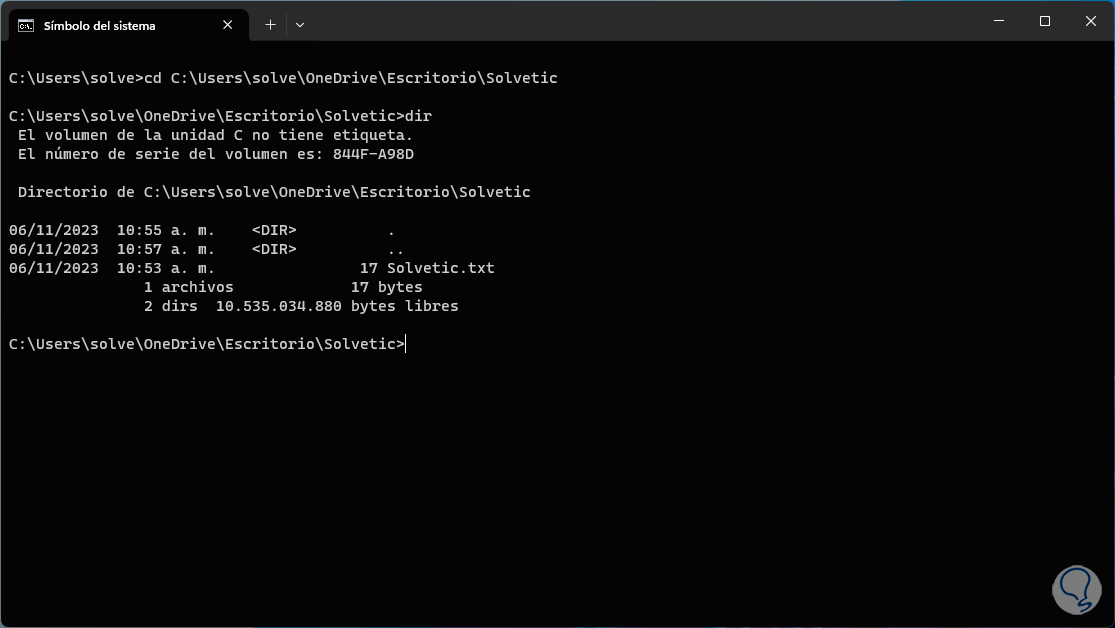
Um die Datei zu öffnen, müssen wir Folgendes ausführen:
"Name"
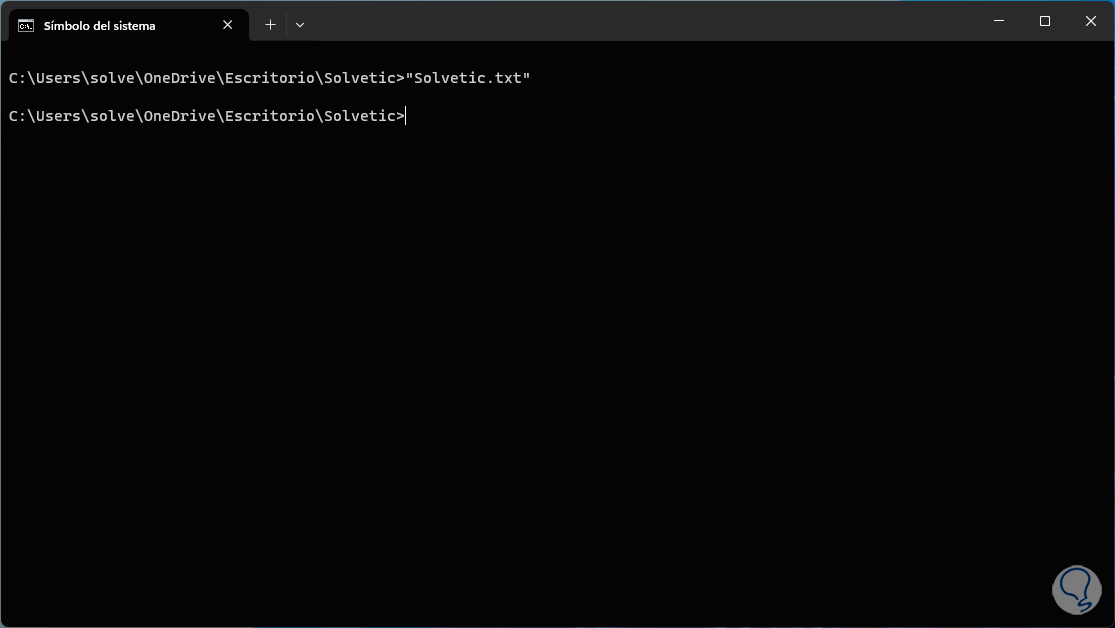
Wir werden die geöffnete Datei sehen:
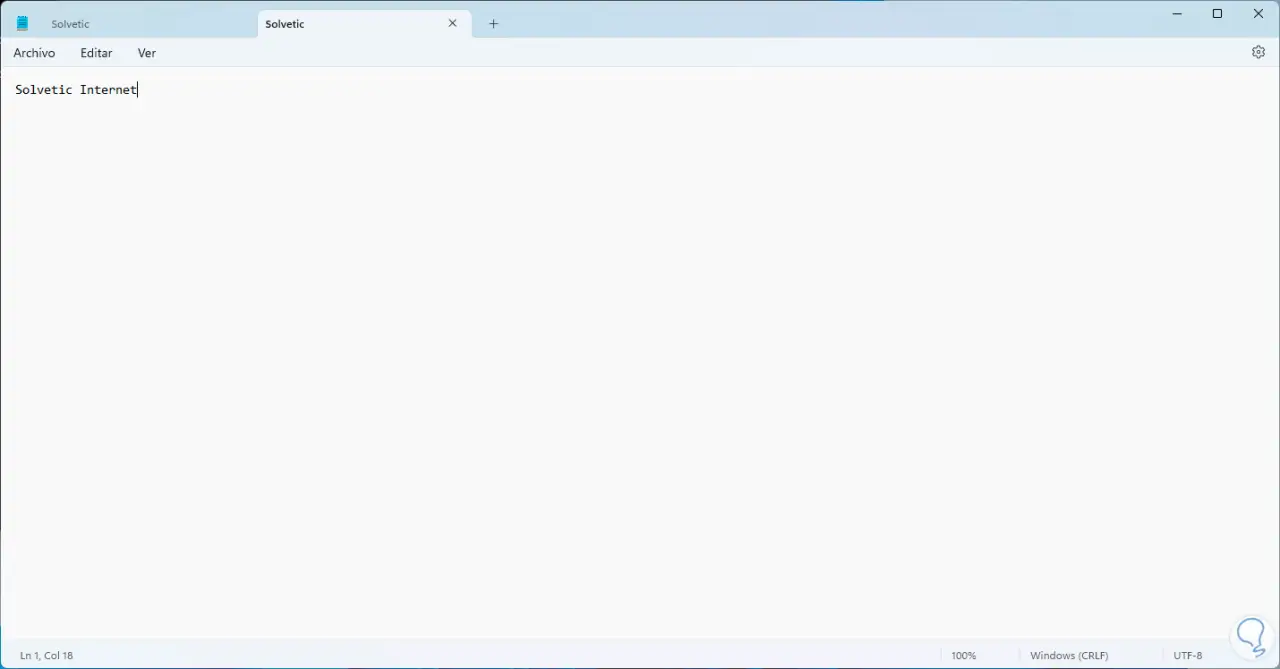
Wir sehen, wie einfach es ist, mit CMD eine Datei in Windows zu suchen und zu öffnen.